Amazon Echoの招待メールが届いたら、購入手続きをして、後は到着を待って設定をするだけ。Amazon EchoやDotの設定方法をまとめてみました。
Amazon Echoの設定に必要なもの
Amazon Echoのセットアップは簡単。
作業としては、①アマゾンのアカウントでログインをして、②エコーをWifiにつなぐ作業の二つが必要になります。
尚、Amazon EchoもAmazon Echo Dotの設定も基本的には同じです。
エコーのセットアップにはスマホかパソコンが必要です。
スマホはアンドロイドでもiPhoneどちらでもOKです。Kindleのタブレットでも大丈夫。
パソコンは、ブラウザ(Safari, Chrome, Firefox, Microsoft Edge, あるいはInternet Explorer10以上)があれば大丈夫。
あと重要な点としては、家にWifiでつながったインターネットがあることも必要です。
あったらいいものとしては、Prime Musicが使えるので、Prime会員になっておくことをお勧めします。
Prime会員は年会費がかかりますが、その分 Echoが安く買えるので会費は実質無料(Amazon Echoの場合)か半額です(Dotの場合)。
【メリット&デメリット】お急ぎ便無料だけでないAmazon プライムの特典とは? プライムビデオで見るおすすめ映画も
Amazon Echoの設定に必要なものまとめ
- インターネットがつながるwifi環境
- スマホ・タブレット・PCのいずれか
- Prime 会員 (必須ではないですが、あった方がいいと思います。Amazon Echoに対する満足度がかなり変わります)
- Music Unlimited会員 (こちらも必須ではないですが、そんなに高くない、曲数が増えます。)
関連記事:
【メリット&デメリット】お急ぎ便無料だけでないAmazon プライムの特典とは? プライムビデオで見るおすすめ映画も
【Echoと合わせると最強!】Amazon Music Unlimitedとは? Prime Musicとの違いも分かりやすく説明します。
Amazon Echoの設定
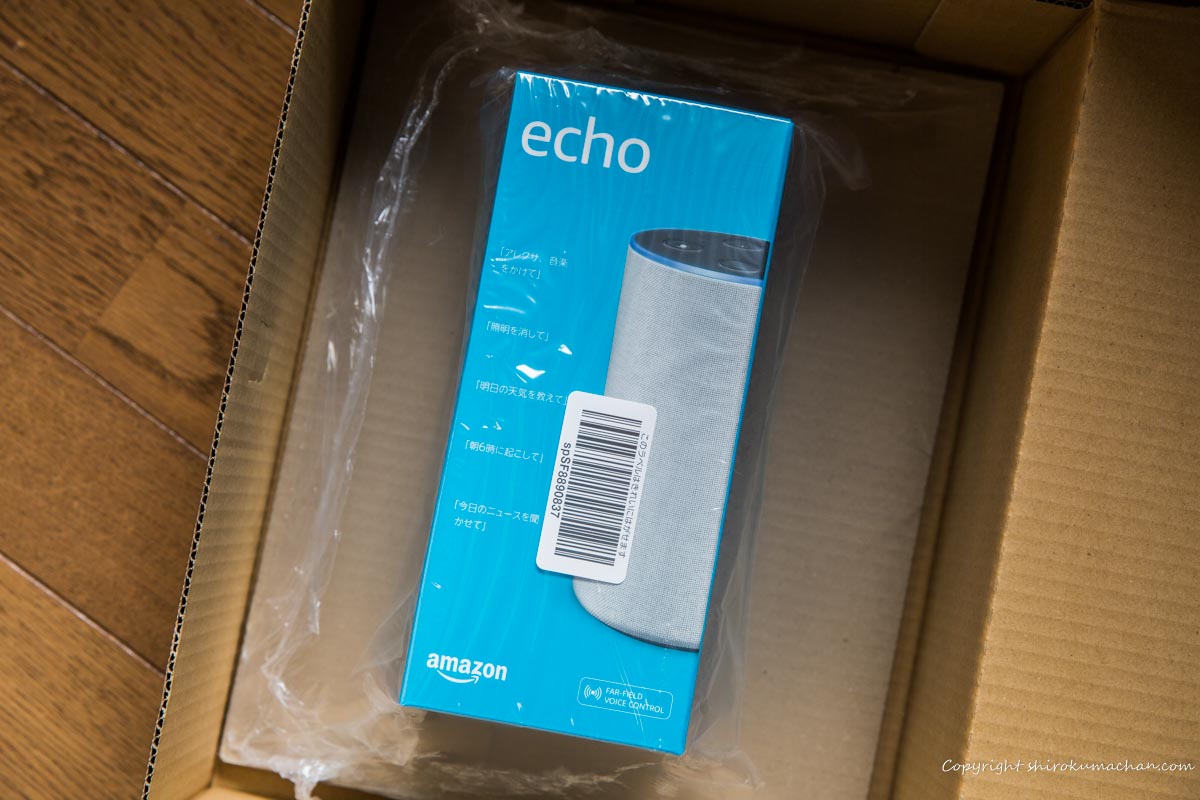
Amazon Echoの設定は、基本的には、Amazon Echoをコンセントにつないで、家のWifiにAmazon Echoをつなげばおしまいです。
Wifiの設定自体もアプリやwebの画面通りにやるだけ。めんどくさがりのアメリカ人にもできるように作られているので、めんどくさがりの日本人でも簡単に設定できます。笑
Prime会員ならこれだけで200万曲以上の曲が、気分に応じて聞き放題。
接続が成功したら「アレクサ、明るい曲かけて!」とAmazon Echoに言ってみてください。
子供が喜びますよ。(もちろん、大人も。笑)
① Amazon Echoをコードにつなぐ
パッケージを開けて電源ケーブルをコンセントと本体につなげます。
しばらくすると、しゃべり始めて、設定をするように言われます。
オレンジ色のランプが点灯するとWifi設定ができるようになります。
② Wifiに接続する準備をする
Wifi設定の方法は、二つ。アプリをつかうやりかたとブラウザ経由のやり方があります。
A: スマホやタブレットの場合
スマホやKindleのアプリを入れておく必要があります。
- Apple App Store
- Google Play
- Amazon Appstore
B: PCの場合
スマホを使わずにPCでも設定ができます。
ブラウザを立ち上げて、URLを入力。
下のリンクで行けます。
③ Amazon Echoを家のWifiにつなぐ
②で準備ができたら、実際にスマホのアプリやPC経由でAmazon EchoをWifiにつなぎます。
具体的にはアプリやWebの画面でルータのIDとPW設定をします。
WifiルータのIDとPWが必要になる場合があるのであらかじめ確認しておきましょう。
基本的には、Wifi接続が終われば、これで一通り使えるようになります。
さっそく、「アレクサ、明るい音楽かけて!」といってみましょう。
ルーター
Wifiの接続にトラブルがある場合は、ルーターの問題であることが多いです。
もし、買い替えや新しいルータを買うという場合、お勧めのWifiルータを二つ紹介しますね。
おすすめは、安いのがいいならバッファローのルータです。
値段も安く、価格コム、アマゾンでも売り上げ、人気共にNo.1の商品です。
最新規格の11acにも対応しています。
高くても安心感があるのが良いならNECのものをどうぞ。我が家では以前安物のルータを使っていたのですが、トラブルが多くて結局NECに変えました。
こちらのルータも11ac対応です。
こちらもAmazonでも価格コムでも人気です。
Amazon Echoの設定 応用編
ここからはAmazon Echo設定の応用編です。
Prime MusicやMusic Unlimited
既にPrime会員なっていたり、Music Unlimitedのサービスを申し込んでいれば、特にアレクサ・アマゾンエコー側での設定は必要ありません。
- アレクサ、音楽かけて。
といってみてください。勝手に、Prime MusicやMusic Unlimitedから曲を探してきてくれます。
これから申し込む人は、アマゾンのアカウントでPrime会員やMusic Unlimitedのサービスを申し込んでみてはいかがでしょう?
Amazon Echoと一番相性がいいサービスだと思います。
関連記事:【Echoと合わせると最強!】Amazon Music Unlimitedとは? Prime Musicとの違いも分かりやすく説明します。
スキルの導入
アマゾンエコーをしばらく使っていると、もっと多くのことをやってみたいと思うようになります。
そんな時はスキル(スマホでいうところのアプリ)を導入してみてください。
スキルも無料です。Hey Mikuとか豆しばとか。
ニュースの読み上げ設定
- アレクサ、今日のニュースは?
- フラッシュニュース
というとニュースが聴けますが、ニュースサービスの中には自分の興味のないものも含まれていたりするので、必要なニュースサービスだけを登録するするようにしましょう。順番も自分好みの順番に設定することができます。
ニュースソースはAlexaアプリの「スキル」メニュー画面から選択し、再生順の並び替えはAlexaアプリの「フラッシュニュース」から可能です。
その他設定
アレクサを呼び出すときの言葉をアレクサから違う言葉に変えることができます。
アレクサ以外には、「アマゾン」「エコー」「コンピューター」に変えることができますが、まぁ、アレクサでいいかな。
アマゾンエコー関連
Amazon Echoの成功を受けて、スマートスピーカーと呼ばれる、スピーカーに音声操作機能を付けた家電ができてきました。
Google は、「Google Home」。Appleも新製品を発表しています。
Amazon Echoのレビュー
スマートスピーカー界の王女様。アレクサちゃん
【Google Home涙目】Amazon Echo Alexaを使ってみた感想レビューと知っておきたい注意点 驚異のAI対応スマートスピーカー。子供が喜びますよ。
Amazon Echoで出来ること 実現してほしい機能
【Amazon Echo/Dot】Alexaを搭載したAIスピーカーで出来ることと使い方。我が家のおすすめ機能と実現してほしい機能。
Amazon Echoで入っておきたいサービス
まずはPrime会員から。
【メリット&デメリット】お急ぎ便無料だけでないAmazon プライムの特典とは? プライムビデオで見るおすすめ映画も
音楽を聴くならMusic Unlimitedも。
30日間無料でお試しができて、しかも、加入後すぐにキャンセルすれば、30日間使った後に自動的にキャンセルできるので便利です。
Music Unlimitedの解説はこちらに詳しく書きました。
【Echoと合わせると最強!】Amazon Music Unlimitedとは? Prime Musicとの違いも分かりやすく説明します。
Google Home
Google Homeは日本語対応しているので、こちらも買ってみました。
我が家の新入りGoogleさん。

Amazon Echoとの比較も書いています。
【レビュー】Google Home Google Home Mini 評判と評価 Amazon Echoとの違い
Google Home で出来ることと使い方 小学生&幼稚園生の女の子がよく使う機能
スマートスピーカー考
一挙四機種を比較します。
【タイプ別】アマゾンエコーとGoogle Home、clova お勧めのスマートスピーカーはどれ?
非スマートスピーカー BoseのPCスピーカー
スマートではないスピーカー、というと語弊がありますが、インターネットラジオや音楽を聴くだけなら、BoseのSoundTouch 10もおすすめ。
ただ、アレクサのいいところは音声操作なんですよね。
これは使ってみないとわからない便利さ。
「ジャズかけて。」とか「ボリューム下げて」とか。食事中に頼むことができるので、アシスタントがいるようで便利です。
アメリカでは16年の年末は品切れというぐらいバカ売れしたようですが、めんどくさがりのアメリカ人に売れているのかな?笑
Bose Soundlink mini IIのレビューと評価
SoundTouch 10 Wireless Speaker の評価と感想
SoundLink Bluetooth speaker IIIのレビューと評価
Amazon関連サービス
みんな大好きアマゾンでのお買い物
お急ぎ便無料だけでないAmazon プライムの特典とメリット プライムビデオで見る映画は?
Amazon Kindle Unlimitedを使ってみました
Amazonで100円で買えるiphoneの充電ケーブルの感想
【2019】アマゾン プライムデーのセールで買ったものとおすすめ
アマゾン関連ではないですが。
Apple TVで出来る事レビュー 7年使ってみた感想 写真好きにお勧め




